Hallo Dave! Mein Cousin bietet mir ein Chromebook für Schularbeiten an und ich bin neugierig, ob es eine Möglichkeit gibt, die Konfiguration herauszufinden? Er hat es mit Aufklebern bedeckt, sodass ich das Herstelleretikett oder die Modellinformationen auf der Unterseite nicht sehen kann!
Abkürzungen: CPU finden | Diagnose & Konfiguration | Ändern des Release-Kanals
Tatsächlich verfügen Chromebooks über eines der besten und am einfachsten verständlichen Hardware-Berichtssysteme, die es gibt. Ich vergleiche es mit Windows-PCs und Apple-Mac-Systemen, wenn Sie neugierig sind, aber die Kombination aus Konfigurations-und Aktivitätsüberwachung macht ChromeOS „Diagnostics“ verdammt nützlich. Schauen wir uns das mal an.
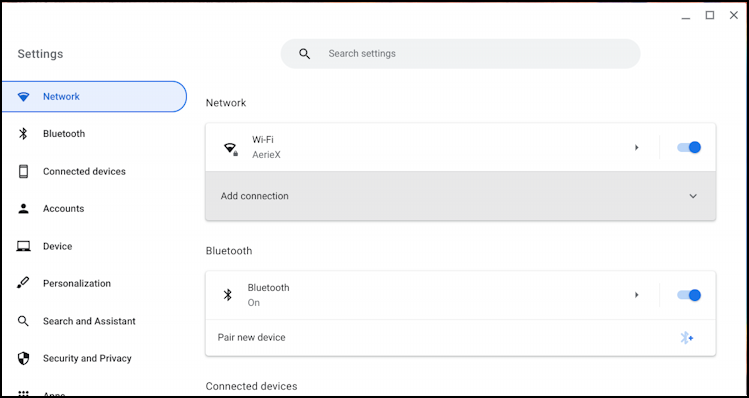
DEINEN CPU-TYP IN CHROMEOS FINDEN
Starte, indem du das Einstellungsfenster startest. Sie können das am einfachsten tun, indem Sie auf die Zeit-und Datumsanzeige in der Ablage klicken (was ChromeOS die Taskleiste am unteren Bildschirmrand nennt). Dadurch wird ein Benachrichtigungs-und Steuerungsfenster geöffnet, und oben befindet sich ein Zahnradsymbol. Klick es an. Sie gelangen zum Hauptbildschirm Einstellungen:
Beachten Sie auf der rechten Seite, dass das aktuelle drahtlose Wi-Fi-Netzwerk zusammen mit dem Bluetooth-Status angezeigt wird (einschließlich des überaus wichtigen „Neues Gerät koppeln“). Dies ist jedoch nicht das, was wir wollen, also scrollen Sie im linken Menü nach unten, bis Sie zur allerletzten Option „Über ChromeOS“ gelangen. Klicken Sie darauf.
Fast da. Von diesem Menü aus können Sie nach Updates suchen (was nach wenigen Augenblicken automatisch geschieht), Hilfe von Googles großartigem Online-Hilfesystem erhalten oder auf „Diagnose“ klicken, um die Hardware und Konfiguration zu identifizieren.
CHROMEOS DIAGNOSE UND KONFIGURATION
Klicken Sie auf „Diagnose“, um fortzufahren…
Die gewünschten Informationen befinden sich in den grauen Blasen. Dieses Lenovo Chromebook zum Beispiel hat einen 6624-mAh-Akku (eine anständige Größe, die viele Betriebsstunden bedeutet, wenn es nicht angeschlossen ist) und wird von einem „AMD Ryzen 3 3250C 15 W mit Radeon Graphics (4 Threads, 2,60 GHz)“ angetrieben. p>
Beachten Sie auch, dass ChromeOS Codenamen hat und dass diese Version als „Morphius“ bekannt ist. Ziemlich cool, die meisten Leute wissen nicht, dass die verschiedenen Releases ihre eigenen Codenamen haben! Es gibt auch eine ganze Webseite, die allen Codenamen gewidmet ist, falls Sie neugierig sind: Chrome OS Code Names.
Scrollen Sie ein wenig nach unten und Sie erhalten auch die RAM-Speicherkonfiguration:
Bescheidene 4 GB, aber reichlich Speicherplatz für grundlegende Systemnutzung wie das Surfen im Internet, die Verwendung von Google Docs zum Schreiben einer Hausarbeit oder das Abrufen Ihrer E-Mails. Wenn Sie anspruchsvollere Apps verwenden, sind 4 GB möglicherweise nicht ausreichend: Sie können sehen, dass das System bereits etwa 70 % des Speichers verwendet, ohne dass viel läuft.
Die Informationen zur Diagnose – und die Echtzeit-Grafiken, wenn Sie verschiedene Programme ausführen – geben Ihnen viel Aufschluss darüber, ob das spezifische Chromebook, das Ihnen angeboten wird, für Ihre Anforderungen geeignet ist.
CHROMEOS-VERÖFFENTLICHUNGSKANAL ÄNDERN
Während wir gerade bei „Über ChromeOS“ sind, sollten Sie darauf hinweisen, dass Sie, wenn Sie etwas abenteuerlustiger sein möchten, Ihren Release-Kanal für das Gerät vom sicheren, gründlich getesteten „Stable“-Kanal ändern können (was die meisten Leute verwenden) zum „Beta“-Kanal, der die Möglichkeit bietet, neue Funktionen frühzeitig auszuprobieren, oder sogar zum riskanteren „Entwickler“-Kanal. Wenn Sie sich darauf verlassen, dass das System jeden Tag perfekt funktioniert, ist Stable wahrscheinlich am besten, aber wenn Sie gelegentliche Störungen nicht stören, um neue Funktionen vor allen anderen ausprobieren zu können, kann dies eine unterhaltsame Möglichkeit sein, etwas Schwung hinzuzufügen auch für Ihr Chromebook-Erlebnis.
Klicken Sie einfach auf den eher zweideutigen Link „Zusätzliche Details“ und Ihr aktueller Kanal wird angezeigt:
Schön zu sehen, dass dieses System noch viele Jahre lang OS-Updates erhalten wird, aber beachten Sie, dass dieses Gerät „derzeit auf stabilem Kanal“ ist. Um das zu ändern, klicken Sie auf „Kanal ändern“:
Hier sehen Sie die drei Ebenen. Auch hier empfehle ich dies nicht jedem, aber wenn Sie gelegentliche Störungen oder Neustarts nicht stören, kann „Beta“ verdammt interessant sein, und wenn Sie ein Entwickler sind und wissen, wie es ist, wenn Systeme abstürzen und sind damit einverstanden, „Entwickler – instabil“ könnte eine Offenbarung sein!
Egal welchen Kanal Sie wählen, Sie wissen jetzt, wie Sie schnell die Betriebssystem-und Hardwarekonfiguration eines Chromebooks ermitteln können.
Profi-Tipp: Ich schreibe seit vielen Jahren über Chromebook-Systeme! In meinem umfangreichen Chromebook-Hilfebereich finden Sie Hunderte von nützlichen Anleitungen und Leitfäden! Vielen Dank.
Chromebook-Konfiguration, Chromeos-Hardware, Chromeos-Hardwarebericht